그림 파일 용량 줄이기
무른연모/그림,동영상
2009/12/28 22:31
1. 손실 없는 압축 - PNG, GIF, TIFF
(1) 단순한 그림은 PNG 또는 GIF로
색 수가 적고 경계가 날카로운 그림은 PNG 또는 GIF로 저장하면 압축률이 높다. GIF는 256개의 지정한 색만 저장할 수 있으므로, 더 많은 색이 들어간 그림은 PNG로 저장해야 정보 손실을 막을 수 있다. 이 두 형식은 투명한 배경을 지원하고, 웹(web)에서 바로 볼 수 있다는 장점이 있다.주1
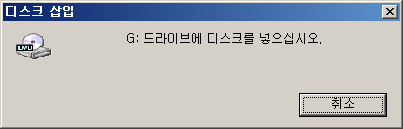
문자 위주로 된 화면을 저장할 때 클리어타입(ClearType) 기능과 색상 효과를 켜면 PNG, GIF의 용량이 늘어난다. JPEG과 달리 PNG와 GIF는 그림 크기를 줄인다고 해서 꼭 용량이 줄지는 않는다.
(2) 복잡한 그림은 PNG 또는 TIFF로
사진처럼 복잡한 그림도 PNG로 저장하면 용량이 꽤 줄어든다. 흔히 쓰이는 형식 가운데는 PNG가 무손실 압축에 가장 뛰어나다고 할 수 있다.
하지만 PNG로 모든 그림을 담을 수 있는 건 아니다. PNG는 24비트 트루 컬러(True Color)까지 지원하고, 그 범위를 넘는 색은 저장하지 못한다. 32비트, 48비트 등의 색 정보는 표현 범위가 넓은 TIFF(TIF) 형식으로 담을 수 있다.
TIFF는 LZW, ZIP라는 두 가지 압축 방식이 있어서 저장할 때 지정해야 한다. 압축률은 ZIP 방식이 LZW보다 높지만, 일부 풀그림들이 ZIP 방식으로 압축된 TIFF 파일을 읽지 못하기도 한다.주2 TIFF의 압축률은 PNG보다 떨어진다. 너무 복잡한 그림을 LZW 방식으로 압축 저장하면 오히려 BMP보다 용량이 늘어날 때가 있다.
2. 손실 압축 - JPEG
사진처럼 많은 색이 들어간 그림은 JPEG(JPG)으로 저장하면 용량을 많이 줄일 수 있다. JPEG은 저장을 거듭할수록 경계선이 뭉개지고 색 정보가 손상되는 손실 압축 방식이므로, 모든 작업을 마친 결과물을 마지막에 저장해야 좋다.
JPEG은 대체로 압축률이 화질에 반비례하고, 그림 크기에 비례한다. 포토샵 등 그림 편집기에서는 아래 그림처럼 JPEG 압축률을 선택사항으로 조정할 수 있다.
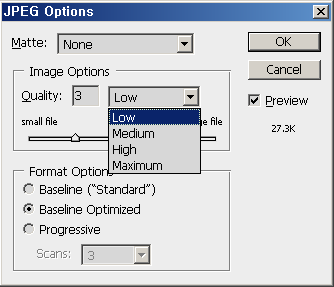
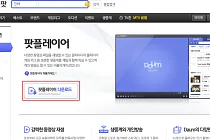
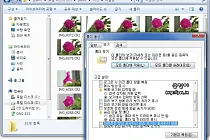
![미리보기 그림 - [팟플레이어] DXVA로 동영상을 부드럽게 보기](/thumbnail/1/JP_Thumb/coverphoto/thumb_6060574919.png.webp)
![미리보기 그림 - [팟플레이어] 1080i TP 영상을 초당 60장씩 보기 - 내장 코덱](/thumbnail/1/JP_Thumb/coverphoto/thumb_2968228130.png.webp)
![미리보기 그림 - [포토샵] 자동저장 기능 켜기](/thumbnail/1/JP_Thumb/coverphoto/thumb_7583027120.png.webp)
![미리보기 그림 - [포토샵] 속이 빈 네모 그리기](/thumbnail/1/JP_Thumb/coverphoto/thumb_1845042334.jpg.webp)
덧글을 달아 주세요